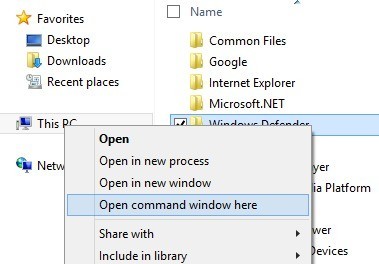আপনি যদি আইটিতে থাকেন, তাহলে সম্ভবত কমান্ড প্রম্পটটি ব্যবহার করতে হবে। আপনাকে অবশ্যই বিশেষ ফোল্ডারগুলিতে নেভিগেট করতে হবে এবং সেই অবস্থান থেকে নির্দিষ্ট কমান্ডগুলি বা এক্সিকিউটেবল চালানো হবে। আমি আপনার সম্পর্কে জানি না, কিন্তু সিডি ফোল্ডারেটাইপ করতে দশগুণ বেশ বিরক্তিকর। অবশ্যই, সেখানে শর্টকাট রয়েছে এবং আপনি আসলে যে কোনও ফোল্ডারে যাওয়ার জন্য কেবলমাত্র একটি কমান্ড টাইপ করতে পারেন, তবে সত্যিই পুরো পথটি টাইপ করতে চায়, বিশেষ করে যদি দীর্ঘ।
এর পরিবর্তে, এটি চমৎকার আপনার পছন্দের ফোল্ডারে এক্সপ্লোরার থেকে সরাসরি একটি কমান্ড প্রম্পট খুলতে পারবেন। এখন সেখানে টন এবং টন রেজিস্ট্রি হ্যাক এবং প্রোগ্রাম আছে যা আপনাকে এই অতিরিক্ত বিকল্পগুলি আপনার ডান-ক্লিক প্রসঙ্গ মেনুতে জুড়তে সাহায্য করে, কিন্তু উইন্ডোজের সকল সংস্করণের জন্য এটি আসলেই প্রয়োজনীয় নয়। আপনি যদি উইন্ডোজ 7, উইন্ডোজ 8 বা উইন্ডোজ 10 চালাচ্ছেন, তাহলে বিকল্পটি ইতিমধ্যেই বিল্ট-ইন করা আছে, আপনাকে ডান ক্লিক করার আগেই কেবল একটি কী চাপতে হবে আমি আরও ব্যাখ্যা করবো।
যদি আপনি উইন্ডোজ এক্সপি বা উইন্ডোজ ভিস্তা ব্যবহার করছেন, ভাল, প্রথমে আপনাকেকেনএ আমার নিবন্ধটি পড়তে হবে। আপনি যদি ভিস্তাতে থাকেন তবে কেন নিজেকে জিজ্ঞাসা করুন? তারপর উইন্ডোজ 10 তে আপগ্রেড করুন যদি আপনি উইন্ডোজ 8 নষ্ট করেন। অন্যথায়, আপনাকে ঐ রেজিস্ট্রি হ্যাক বা বিরক্তিকর প্রোগ্রামগুলি ব্যবহার করতে হবে যা আপনার প্রসঙ্গ মেনুতে বিকল্প যোগ করে।
দ্রষ্টব্য:উইন্ডোজ 10 এর সাথে, মাইক্রোসফট সত্যিই পাওয়ারশেলকে কমান্ড প্রম্পটের উপর চাপিয়ে দেয়। এটি এখন PowerShell দ্বারা পাওয়ার ইউজার মেনু (উইন্ডোজ কী + এক্স) এবং এক্সপ্লোরারে ফাইল মেনু থেকে প্রতিস্থাপিত হয়েছে। এটি উইন্ডোজ 8 এ ছিল, কিন্তু এখন এটি চলে গেছে।
কনটেক্সট মেনুতে কমান্ড প্রম্পট যোগ করুন
সুতরাং উইন্ডোজ 7 এবং 8 এ, আপনাকে যা করতে হবে তা SHIFTকী এবং তারপর একটি ফোল্ডারে ডান-ক্লিক করুন:
আপনি ওপেন কমান্ড উইন্ডো এখানেনামক একটি বিকল্প দেখতে পাবেন।
দুর্ভাগ্যবশত, যেমন আগে উল্লেখ করা হয়েছে, এই ' উইন্ডোজ 10 তে কাজ করে না। এর পরিবর্তে, এটি এখন এখানে উইন্ডোজ পাওয়ারশেল উইন্ডোখুলুন। এটি উল্লেখযোগ্য যে আপনি PowerShell এ কমান্ড প্রম্পট কমান্ডগুলির সব চালাতে পারেন, কিন্তু কিছু সিনট্যাক্স একটি বিট tweaking প্রয়োজন। <3>
কিন্তু এক্সপ্লোরারে একটি ফোল্ডারে কমান্ড প্রম্পট খোলার একমাত্র উপায় নয়। চলুন শুরু করা যাক আপনি প্রায় ব্রাউজ করছেন এবং আপনি দ্রুত আপনার দেখার জন্য একটি কমান্ড প্রম্পট খুলতে চান। উপরের পদ্ধতিটি ব্যবহার করে, আপনাকে মূল ফোল্ডারে ফিরে যেতে আবার ক্লিক করতে হবে, তারপর SHIFT ধরে রাখুন, ডান-ক্লিক করুন এবং তারপর কমান্ড প্রম্পট খুলুন।
যদি আপনি এটি করতে না চান বা ফোল্ডার থেকে দূরে নেভিগেট, ঠিক ঠিকানা দণ্ডে ক্লিক করুন, সবকিছু মুছে দিন এবং সিএমডিটাইপ করুন। BAM!
সিএমডি টাইপ করার পরে এন্টারচাপতে ভুলবেন না। সুন্দর মিষ্টি, এহ? যদি আপনি একটি PowerShell ব্যবহারকারী হন, তবে সিএমডি টাইপ করার পরিবর্তে, আপনি powerhellটাইপ করুন এবং আপনি সেই ফোল্ডারে একটি পাওয়ারসফেল উইন্ডো সেট পাবেন। এটি উইন্ডোজ 10, 8 এবং 7 এ কাজ করে।
এখানে কেবলমাত্র ইস্যুটি কিভাবে একটি সাধারণ প্রম্পটের পরিবর্তে একটি উন্নত নির্দেশক প্রম্পট খুলতে হয়। এখন যে দুর্ভাগ্যবশত হিসাবে সহজ নয় উইন্ডোজ 8-এ আপনি এক্সপ্লোরার থেকে ফাইল মেনুতে ক্লিক করে ওপেন কমান্ড প্রম্পটঅথবা উইন্ডোজ পাওয়ারশেল খুলুননির্বাচন করতে পারেন।
এটি এখনও আপনার কাছে থাকা ফোল্ডারটিতে কমান্ড প্রম্পটটি খুলবে। ইন, তাই যে একটি ভাল জিনিস দুর্ভাগ্যবশত, এটি শুধুমাত্র উইন্ডোজ 8 এ বিদ্যমান। আপনি উইন্ডোজ 7 বা উইন্ডোজ 10 এ এটি করতে পারবেন না। আসলে, উইন্ডোজ 10 এর উইন্ডোজ পাওয়ার শেল খোলার বিকল্প আছে, কিন্তু কমান্ড প্রম্পট অপশনটি মুছে ফেলা হয়েছে।
সৌভাগ্যক্রমে, উইন্ডোজ 7/10 এবং তার আগে এটিতে আপনি একটি সাধারণ কৌতুক করতে পারেন যা এই সমস্যাটি সমাধান করবে। এটা করা নিরাপদ জিনিস নয়, তাই আমি এটি সুপারিশ না করি যদি না আপনি কি করছেন জানি না। তাই যদি আপনি উইন্ডোজকে DEFAULT দ্বারা অ্যাডমিনিস্ট্রেটর হিসাবে একটি কমান্ড প্রম্পট খুলতে চান তবে আপনি এটি UAC বন্ধ করে করতে পারেন।
আপনি উইন্ডোজ 8/10 এ UAC অক্ষম করুন করতে পারেন, কিন্তু আমি সত্যিই সুপারিশ করছি না যে কারণ এটি সিস্টেমের সমস্যা অনেক কারণ হতে পারে উইন্ডোজ 7 এ এবং এর আগে, এটি আপনার সিস্টেমকে কম সুরক্ষিত করে তোলে।
সুতরাং যদি আপনি উইন্ডোজ 7/10 এ UAC নিষ্ক্রিয় করতে না চান, তবে এখনও একটি প্রশাসনিক কমান্ড প্রম্পট খুলতে চাইলে আপনি এগিয়ে যেতে এবং রেজিস্ট্রি হ্যাক করতে হবে এবং ডান ক্লিক প্রসঙ্গে মেনু একটি বিকল্প যোগ করতে হবে আপনি কিভাবে রেজিস্ট্রি কী যোগ করুন এ এই নিবন্ধটি পড়তে পারেন। আবার, আপনি যদি উইন্ডোজ 10 ব্যবহার করছেন, তাহলে ভবিষ্যতে পাওয়ারশেলের দিকে অগ্রসর হওয়ার চেষ্টা করুন এবং আপনি এটিতে আপনার সমস্ত পুরানো কমান্ডগুলি চালাতে পারেন, কিছু সিনট্যাক্স tweaking সঙ্গে। উপভোগ করুন!?